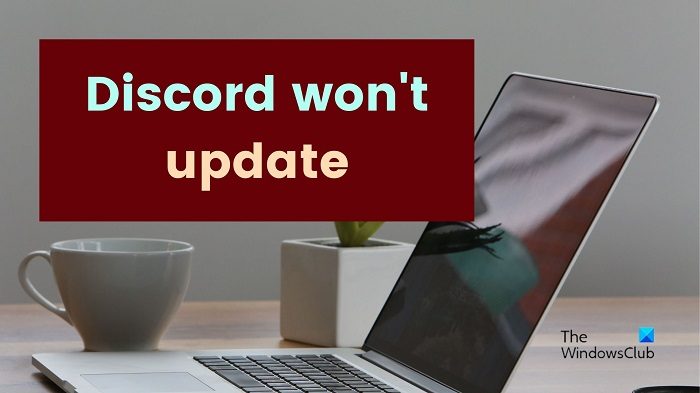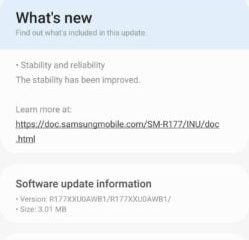如果 Discord 未更新 或卡在檢查 Windows 11/10 PC 上的更新,則此帖子提供幫助您解決問題的建議Discord 更新失敗循環問題。 Discord 是最受歡迎的遊戲聊天平台之一。它也可以用作單獨的消息傳遞應用程序,因為它可以在全球範圍內工作。 Discord 會不時推送更新以改進應用程序的功能和安全性。但是,如果有時 Discord 無法在您的 Windows 系統上更新,您可以採取以下措施。
修復 Windows 11/10 中的 Discord 更新失敗循環
如果 Discord 未更新或卡在檢查更新上,以下建議可幫助您解決 Discord 更新失敗循環。該問題可能是由於權限衝突、應用程序文件損壞、安全軟件干擾等引起的。請依次嘗試以下解決方案以解決討論中的問題:
檢查互聯網連接以管理員身份運行 Discord 重命名更新。 exe 文件暫時禁用防病毒和防火牆卸載並下載最新設置。
1] 檢查互聯網連接
Discord 已通過互聯網更新。如果互聯網無法正常工作,那麼您將無法更新 Discord。要隔離這種情況,請嘗試在瀏覽器上打開網站。如果它工作正常,那麼互聯網也在工作。如果您確定 Internet 已關閉,請先修復 Internet 連接問題。
2] 以管理員身份運行 Discord
軟件的某些權限與系統允許的權限綁定用戶。在不和諧的情況下,某些策略可以限制用戶更新軟件。要解決此問題,您可以考慮以管理員身份運行 Discord。
3] 重命名 Update.exe 文件
對於大多數用戶來說,這將是解決問題的最終方法討論。 update.exe 文件是記錄和管理 Discord 更新過程的文件。如果此文件已損壞,則更新過程將無法進行。在這種情況下,您可以重命名此文件。重命名將使該文件的方法無效,並且當您再次嘗試更新 Discord 時,該文件將自行重建。重命名update.exe文件的過程如下:
按Win+R打開運行窗口。在運行窗口中,複製並粘貼以下路徑——C:\Users\<用戶名>\AppData。但是,請將
4] 暫時禁用防病毒和防火牆
眾所周知,許多過度保護的第三方防病毒軟件產品會阻止 Windows 中的正版進程。為了隔離這種情況,您可以考慮在系統上禁用第三方防病毒或 Windows Defender 防火牆。
5] 卸載並下載最新設置
如果沒有幫助,您可以從官方文件中卸載並下載最新的 Discord 安裝文件並安裝它。
為什麼 Discord 受歡迎?
Discord 是一個流行的遊戲消息傳遞平台。它受歡迎的原因是它選擇了頂級遊戲的遊戲社區,而其他消息傳遞平台則將其留給用戶做出決定。由於遊戲社區已經提前在 Discord 上建立起來,它現在並且將繼續流行。
更新 Discord 重要嗎?
Discord 是推動應用程序的軟件產品之一比需要更多的更新。原因之一是推動越來越多的功能,從而使其對遊戲玩家有用。更重要的是,Discord 會推送安全更新以保護您的帳戶免受黑客攻擊。